Windows10系统之家 - 安全纯净无插件系统之家win10专业版下载安装
时间:2020-05-04 16:00:07 来源:Windows10之家 作者:huahua
使用安装升级win10系统电脑时,有的小伙伴可能为了提高电脑的流畅度,想要通过关闭电脑的多余启动项来加快运行速度,那么win10多余启动项怎么关?其实我们可在电脑中自行设置也可以通过第三方软件来进行关闭。具体win10多余启动项的设置教程见下面介绍~
win10多余启动项怎么关
1.打开设备,调出任务管理器;
2.之后,在任务管理器“启动”选项卡下找到多余的启动项,并将之关闭即可。
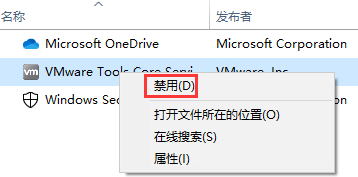
热门教程
热门系统下载
热门资讯





























